經常和電腦打交道的我們經常會誤刪檔案,可是,您知道誤刪除的檔案如何救援嗎?
由於各種原因,我們經常誤刪檔案,或許有些刪除並不是我們的本意,但是,我們卻無法阻止它發生。如果在windows硬碟任意分割區上按Delete刪除的檔案,您可以在資源回收筒中救回。但是,假如通過使用Shift+Delete刪除掉或從資源回收筒中刪除或清理的、或刪除外接式存儲裝置的檔案,它們還能救回嗎?
答案是能被救回。
其實,從電腦中被永久刪除的不在資源回收筒中的檔案,它的內容不會立即被銷毀。Windows只是將檔案所在的硬碟空間標記為可用,使檔案不會在電腦上顯示看到。當有新檔案增加,新增檔案將有機會覆蓋被標記為可用的舊檔案在硬碟上所占的空間。如果發生這樣的情況,已刪除檔案將被徹底破壞,無法成功救回。所以在已刪除檔案所佔用硬碟空間被新內容覆蓋之前進行快速有效的資料救援,才是我們確定要救回已刪除資料時首要做的事情。愈早嘗試救援資料,成功的機率就愈大。資料救援的永遠不變的第一條規則就是:立刻停止使用原來存放檔案的分割槽!因為任何新存入的檔案有可能會覆蓋掉您想要救回的檔案和資料,導致救援失敗。
要救回已刪除的重要檔案,請您使用Bitwar Data Recovery資料救援軟體救回已刪除資料。下面教大家使用Bitwar Data Recovery找回誤刪的檔案。
檔案救援軟體操作步驟:
步驟一,運行Bitwar Data Recovery,選擇要救回的功能「誤刪除檔案」。
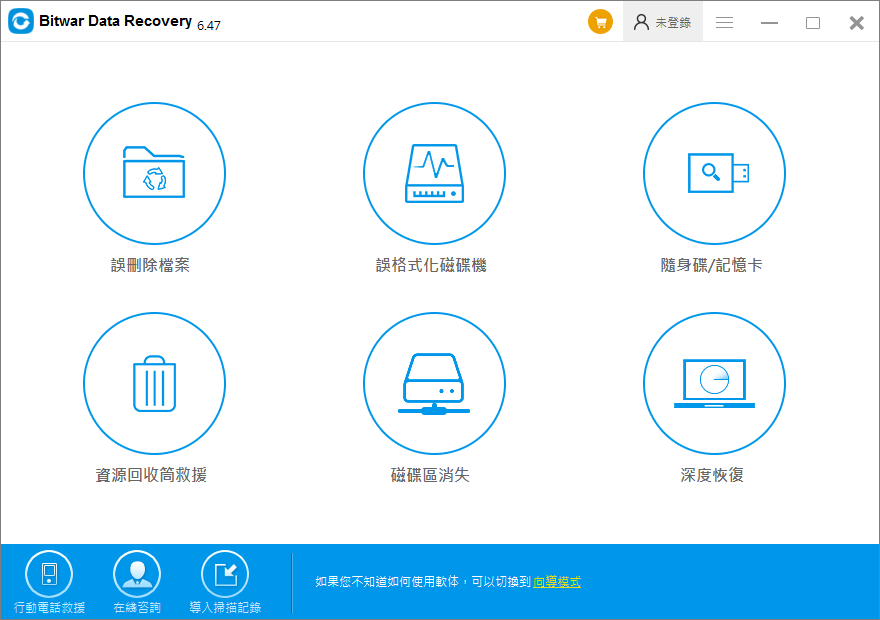
步驟二:接著選擇要掃描的磁片和資料類型,依次選擇完後,點擊下一步進入掃描資料,在掃描的時候耐心等待。
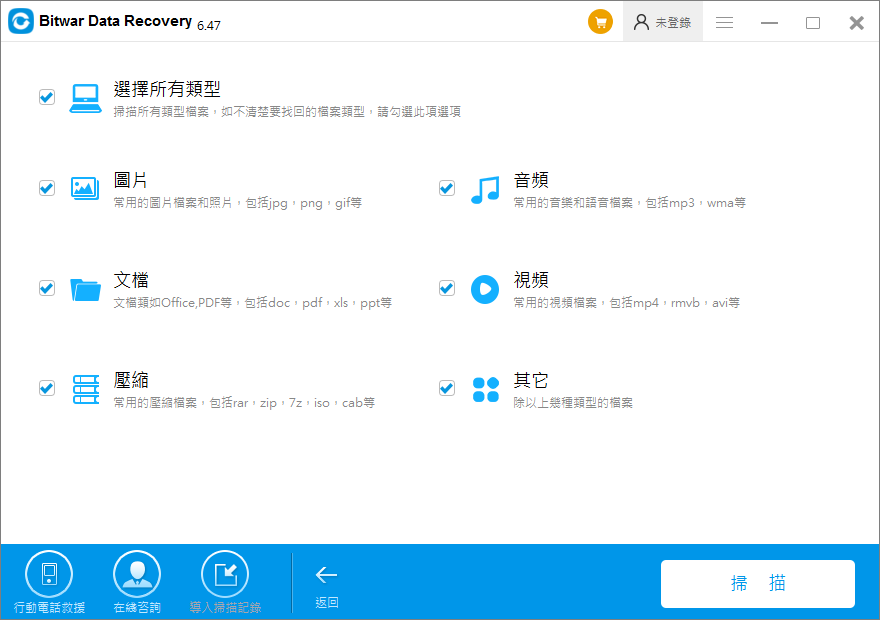
步驟三:完成掃描後,在介面上找到要救回的檔案,並預覽檔案,最後,選擇您要恢復的檔案,點擊「復原」將其恢復到電腦上即可。到這一步,如何恢復誤刪除的檔案這個問題已經解決了。
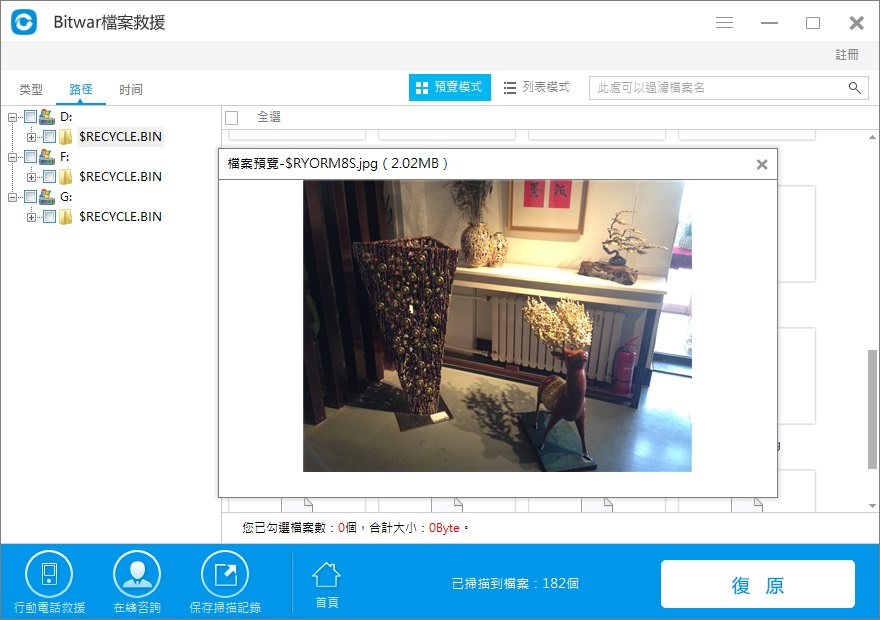
以上是如何恢復誤刪除檔案的操作方法,救援的過程非常簡單,即便是電腦小白都能很快的學會以上的方法。除此之外,只要在軟體上可以掃描到並且能預覽的檔案都是可以恢復的,這麼好用的軟體希望大家分享給那些正在遭遇誤刪檔案的夥伴! 趕緊下載并一試究竟吧!





